
大家好,我是苦七。
下载链接在文章最下方。 教程源文件以及教程所需要的的软件。
首先下载好pr软件

解压出里面的文件夹

第一个文件夹就是安装包,软件不需要按照可以直接打开使用,双击PR快捷方式即可打开,如若快捷方式失效,就打开Adobe Premiere Pro CC文件夹里面的Adobe Premiere Pro.exe
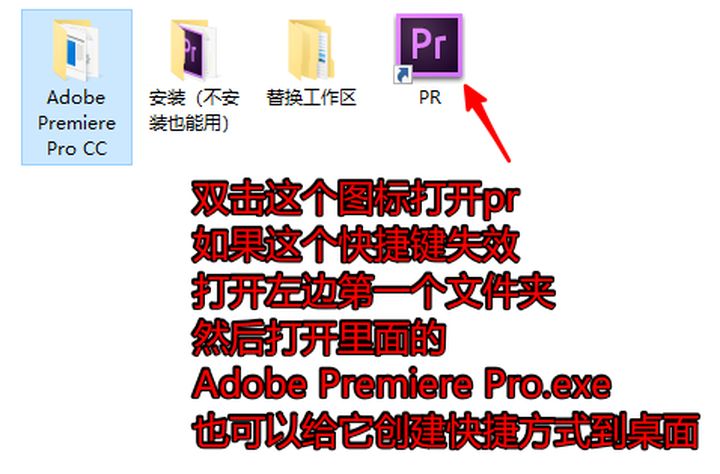
打开之后,点击新建项目
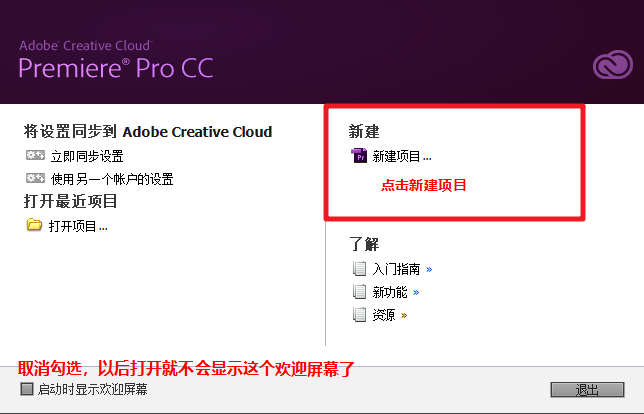
填写项目名称,设置项目文件夹,建议单独创建一个文件夹,不要乱放。然后点确定。
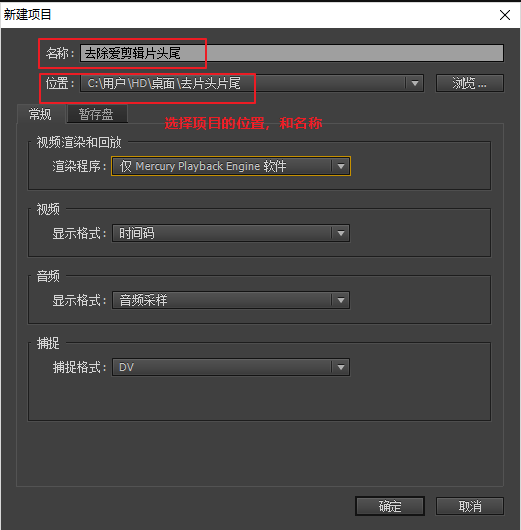
打开之后就是pr的默认界面,个人不是喜欢这个默认界面,而且默认界面的很多功能都是平时不怎么经常用到的,所以我们先换一个界面方便大家学习。
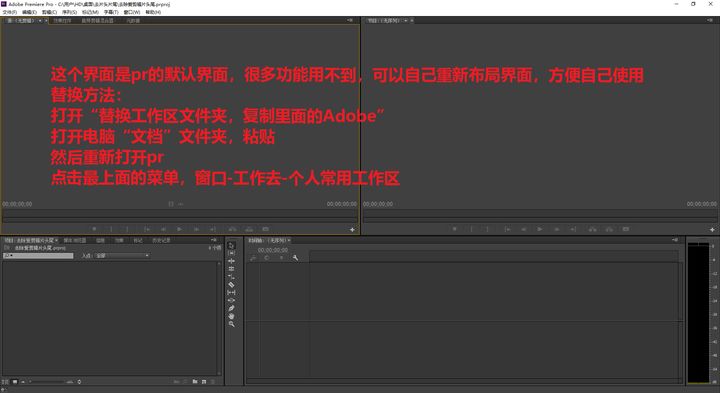
关闭软件,打开刚才的“替换工作区”这个文件夹,复制里面的Adobe文件夹。

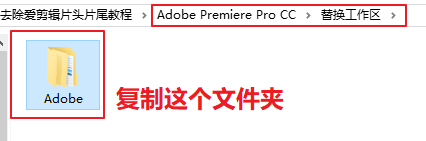
然后打开电脑的文档文件夹,粘贴。
注意,在文档这里直接粘贴就好了,不用打开里面的Adobe,就是让这两个Adobe文件夹重合的意思。
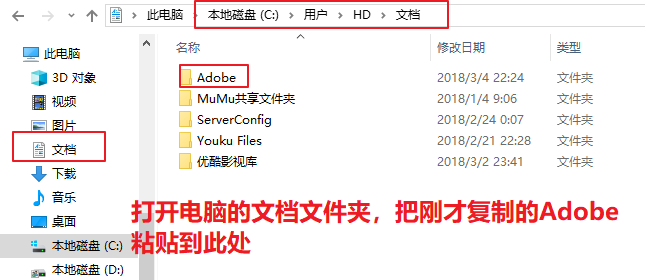
复制过去之后,重新打开pr,如果刚才取消显示欢迎屏幕的画,现在打开进来就是初始界面的,如果没有取消,那就再新建项目或者打开刚才创建的项目。
在顶部菜单的,窗口-工作区里面,有一个个人常用工作区,这个就是刚才复制过去的,点击它,pr的界面就变了。
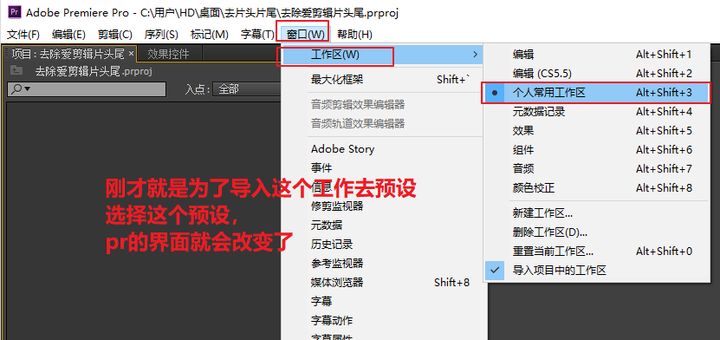
主要常用窗口就是这三个,项目窗口,节目监视器(就是显示视频的窗口),时间轴窗口。
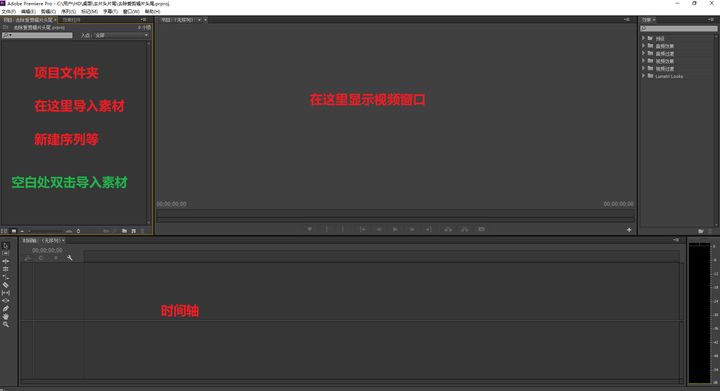
在项目窗口空白处双击,选择要导入的视频素材。在这里可能会遇到格式问题导入不进去,如果是导入mov格式的视频,电脑需要安装QuickTime播放器。如果这里有问题可以私信,出现导入失败的问题有很多就不在这一一举例了。
导入一个视频后,左键点击视频按照拖动到新建图标上,就会新建一个序列也可以不拖动素材,直接点击新建图标选择新建序列。不过那样需要自己设置。
直接拖放素材新建序列,就是按照素材的分辨率和帧数来新建的,基本符合大众的需求。
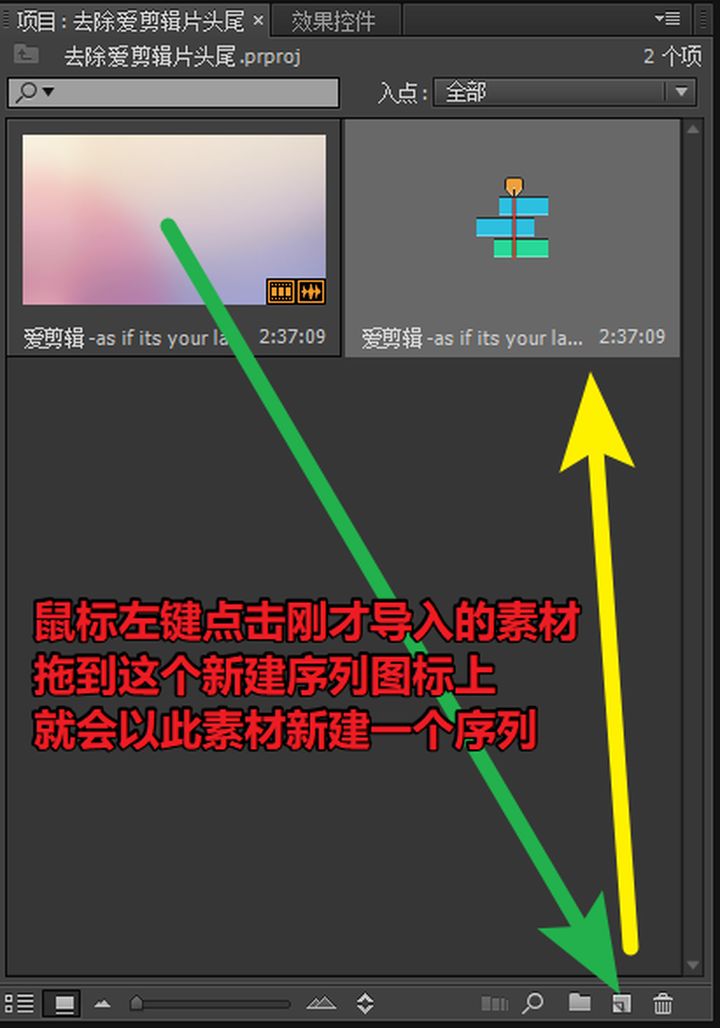
新建序列后,在时间轴就会自动添加这段素材,时间轴左边这一小列就是工具栏,第一个是选择工具
在时间轴的视频素材有上下两部分,上部分就是视频,下部分是音频,在音频的开头那个空白处,双击可以展开音频轨道,就可以看到音频波形了。
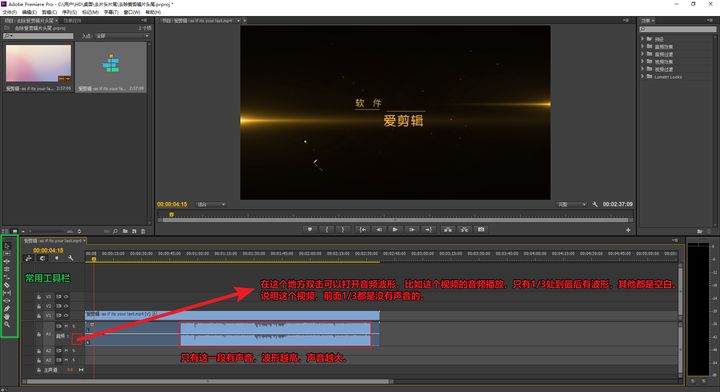
把时间轴移动到需要剪辑的地方,比如爱剪辑的片头一般是第六秒,那就移动到第六秒,然后英文输入法下,按C键,切换成切刀工具,就是左边工具栏的第六个刀片图标,此时鼠标也会变成一个刀片。
然后在素材第六秒的地方,点击一下,素材就会被砍一刀一分为二。
然后时间轴移动到结尾合适的地方,再砍一刀,把爱剪辑的片尾分割出来。

Ok之后,按V键,切换选择工具,也就是左边工具来的第一个图标。
(所有单独的英文快捷键,都要再英文输入法下才能有效)
然后点一下最前面的片尾,然后按键盘的delete就可以删除了。
然后再删除片尾。
也可以点一下片头部分,按住shift键加选,再点一下片尾,这样就可以同时选择多个需要删除的片段,一起delete。
删除掉不要的之后,鼠标点住中间的素材片段,拖动到开头第0秒就好了。
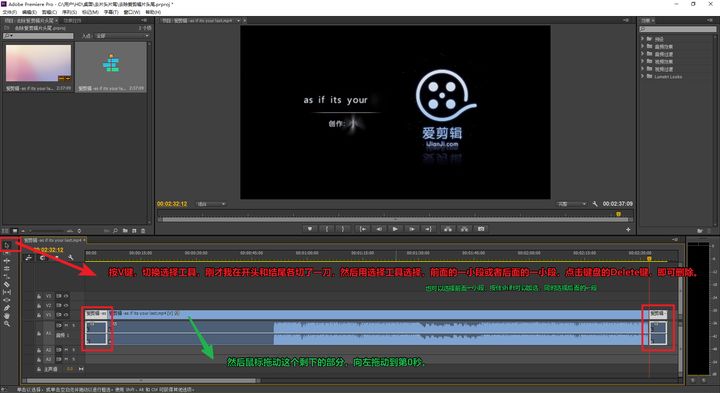
除了鼠标拖动过来,也可以再这个片段前面,右键,点击波纹删除。
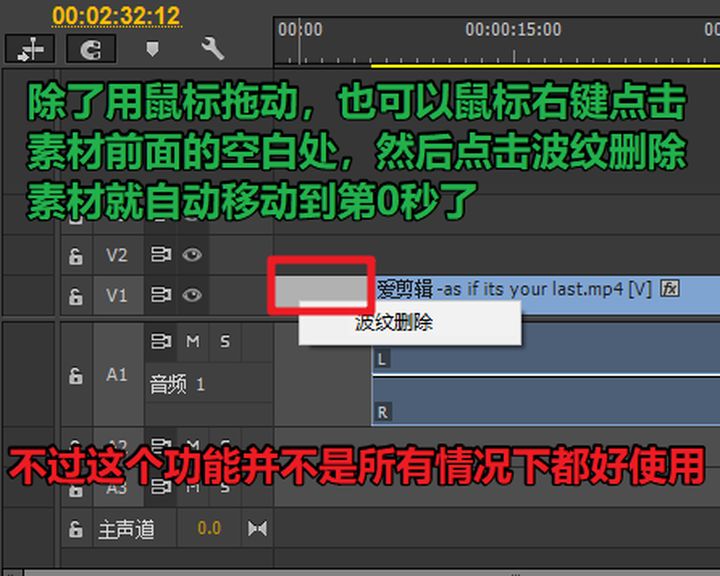
然后现在点击顶部菜单的文件,导出,媒体。快捷键是ctrl+M
就可以渲染了
这里要强调再强调,点击这个导出之前,鼠标最后一次点击一定要是时间轴窗口,也就是当前激活的是时间轴窗口,那导出的就是时间轴窗口的内容。
如果你点击了一下项目窗口,再点击导出,那导出的内容就是项目里面的素材。
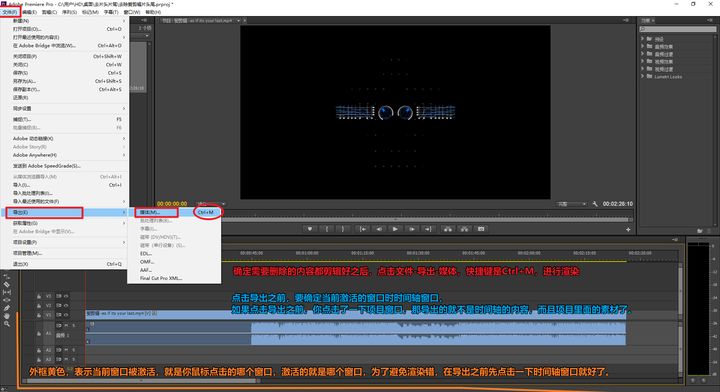
这个pr点击导出之后,会弹出一个这个东东,不用理会点确定就好。
弹窗的意思是用ME软件渲染导出,新手不用理会,后面想学的会可以再介绍。
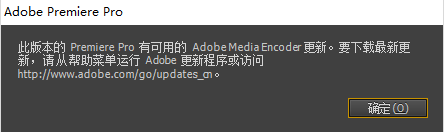
点击确定之后就是渲染设置了。
在这给小白科普一下,渲染,就是视频导出的意思,你在时间轴的所有操作修改,也只能在这个软件里面看到内容,之后渲染导出来后,才能变成平时看到的MP4之类的。
渲染设置,按照我截图的红框设置就好了。
第一个格式,也是编码方式,是最流行的以h.264编码方式编码的MP4格式
第二个预设,是设置分辨率之类的就选择第一个匹配源-高分辨率就好了。
然后下面的基本视频设置,点一下匹配源,默认你选了上面的这个预设,它就是匹配源的。
匹配源的意思就是,和你的源素材的设置一样,就是你源素材是多少分辨率,是多少帧数每秒,那就渲染多少分辨率的。
如果想渲染其他分辨率,把后面那个勾去掉,然后自己设置就好了。。
不过!!!比如现在这个视频是720*404,如果你改成1920*1080,那这个视频就会变大很模糊,就像你把图片放大了一样,它本身是小的,你放大了肯定会变得模糊,所以一般就和源素材一样就好了。
然后下面的目标比特率设置是重点!!(最大比特率可以不用问)
数值6,代表的是6000,一般优酷1080p的视频是600-800左右,720p的视频是4-5000左右,标清是2-3000左右,流畅1000一下。(大概是这样)
然后你设置不同的比特率大小,在下面有一个估计文件大小,比特率越大,文件大小越大。
你可以根据你的需要的清晰度和文件大小来设置。
一般就是按照源素材的比特率来设置就好了。
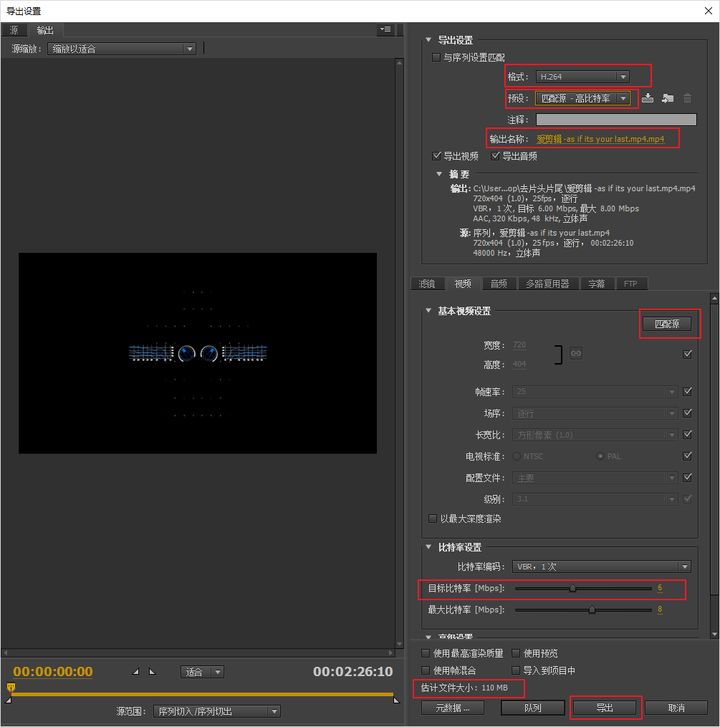
比如我们先看一下,原素材的比特率是4849比特率。大小92.4M
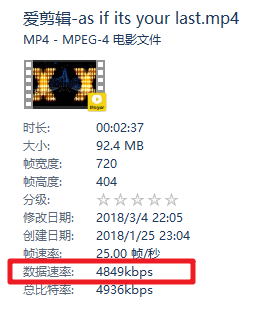
那我们就设置比特率4.85,然后看到估计文件大小是90M,因为剪辑掉了片头尾,时长少了以点,所有文件也小了一点。
如果需要用电脑端微信发送,微信有限制,不能超过25M,那你就可以把目标比特率改成0.5之类的或者更小,对应的文件也会更小。
至于渲染出来清晰度满不满意呢,多渲染几个测试试一下就知道咯,每个视频也并不尽相同。
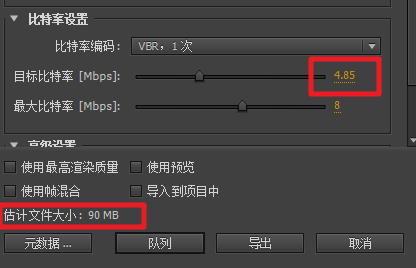
设置好之后,点击导出,就开始渲染了。。如果视频时长很长,电脑配置又比较差的话。。那就是漫长的等待时间了。。
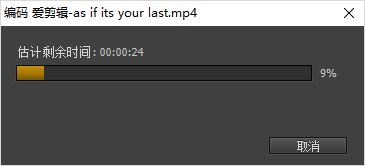
如果遇到不明白的地方,可以留言或私信。。
本教程资源以及PR软件下载链接:
https://pan.baidu.com/s/12mUDPar6xuiI5kIpz9H2mg
密码:mv8a



赶快留个言打破零评论!~